
Reparo de fotos com IA
Repare suas fotos, melhore a qualidade e restaure momentos preciosos com uma solução baseada em IA.
16/06/2017 • Arquivado para: Recuperação de arquivos • Soluções comprovadas
Esta manhã estava a eliminar algumas fotos repetidas, e usei as teclas Shift+Del. Mas agora percebi que me enganei e apaguei fotos importantes. Já verifiquei na Reciclagem, mas as fotos não estão lá. E agora? Como posso recuperar os arquivos excluídos? Por favor me ajudem!
Você já se deparou com uma situação assim? É possível que sim. Mas, porque isso acontece? Bem, a explicação é simples. Quando você elimina normalmente um arquivo, ele é movido para a Reciclagem. Isso é muito útil, porque permite que o arquivo seja recuperado mais tarde, se necessário. Ou seja, o arquivo continua armazenado no sistema, apenas é movido para a Reciclagem para que você não se depare mais com ele. Então, para que servem as teclas Shift+Del?
Esta combinação de teclas foi criada especialmente para os usuários mais avançados e que procuram uma maior rapidez no trabalho. Quando você pressiona Shift+Del, o arquivo é automaticamente eliminado, sem pedir confirmação, e não fica armazenado na Reciclagem, ou seja, é eliminado permanentemente. Então, é possível recuperar um arquivo excluído assim?
A resposta é: Sim, é possível recuperar arquivos excluídos permanentemente!
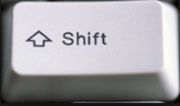
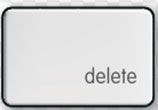
Mas como? Bem, primeiro temos de perceber o que o Windows faz quando eliminamos um arquivo. O Windows é o sistema operativo mais utilizado em todo o mundo, principalmente pela sua versatilidade e flexibilidade. Especialmente as versões mais recentes deste sistema contam com vários melhoramentos e funcionalidades dedicadas a facilitar a vida dos usuários, quer os menos, quer os mais experientes.
Quando eliminados um arquivo, o Windows não apaga os dados do disco rígido. Ele simplesmente marca o espaço como livre e disponível para salvar novos dados. Ou seja, os arquivos continuam armazenados, mas não mais são exibidos para o usuário. No entanto, com o passar do tempo, aquele espaço em disco acabará por ser usado para salvar novos dados. Quando isso acontecer, os dados originais serão perdidos para sempre.
Então, caso ainda não tenham sido gravados novos dados, ainda existe uma grande possibilidade de recuperar arquivos excluídos permanentemente. Para isso, você precisa de um software especializado em recuperação de dados. Um aplicativo assim efetua uma verificação ao seu disco e tentar encontrar dados que estejam nessa situação. Depois, ele efetua uma cópia desses arquivos para uma localização segura, para que você os possa usar novamente.
Esse é um processo bastante delicado, e deve ser efetuado por um software altamente confiável. Você pode efetuar uma pesquisa online e encontrar dezenas de softwares do gênero. Alguns prometem pouco, outros prometem muito, mas tenha em mente que a realidade pode ser bem diferente. Um software de recuperação de dados de baixa reputação pode, em vez de recuperar arquivos excluídos, danificá-los ou até mesmo apagá-los permanentemente! Por isso, sempre use um software seguro e confiável, para evitar problemas maiores. Nós recomendamos o Recoverit, que é o melhor software da sua categoria! Veja algumas das suas principais funcionalidades:
A melhor parte, é que o Recoverit é compatível com todas as versões recentes do Windows e Mac.
Você pode adquirir a versão completa ou experimentar agora mesmo a versão de teste gratuita.
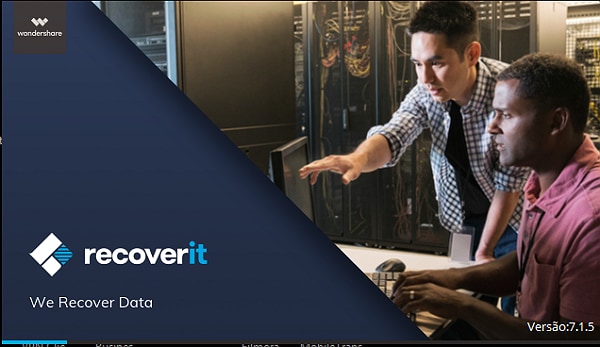
Sem mais demoras, vamos mostrar a você como recuperar arquivos que você excluiu com Shift+Delete. Baixe o aplicativo e inicie em seu computador. Ele é compatível com Windows e Mac. Baixe e instale a versão correta e siga os passos seguintes para restaurar os seus arquivos deletados.
 Download Seguro
Download SeguroInicie o Recoverit, selecione a unidade onde estão armazenados os arquivos e clique no botão “Iniciar”.

Agora o software vai iniciar um processo de verificação, para tentar recuperar os arquivos. Note que este processo poderá demorar algum tempo. No entanto, é possível pausar ou interromper o processo de verificação a qualquer altura, e continuar mais tarde, se desejar.

O Recoverit permite visualizar previamente os arquivos recuperáveis. Isso é uma funcionalidade muito útil, que a maioria dos nossos concorrentes não possui.
Nota: Não salve os arquivos restaurados nos seus destinos originais, caso contrário poderão ficar danificados permanentemente.

Simplesmente selecione os arquivos que pretende recuperar e clique no respectivo botão. Por favor, para evitar que os dados sejam sobrescritos, salve os arquivos recuperados numa unidade de armazenamento diferente.
Como vimos, recuperar arquivos excluídos não precisa ser um pesadelo! Ainda que você tenha usado a tecla Shift+Del, é possível recuperar os arquivos excluídos permanentemente! Simplesmente baixe o Recoverit e siga os passos apresentados neste artigo. Se tiver alguma dúvida, por favor, não hesite em contactar o nosso centro de suporte. O Recoverit é a ferramenta ideal para as situações mais inesperadas. Esteja prevenido e mantenha-o sempre à mão! Este é um software incrível para recuperar arquivos excluídos permanentemente, com Shift+Del, recomendado por usuários em todo o mundo!
 Download Seguro
Download Seguro
Luís Santos
chief Editor